Cara Mencatat Pengiriman Pesanan dari Pesanan Penjualan di Accurate Online
Agar proses pengiriman barang Kamu semakin cepat dan minim risiko human error, manfaatkanlah fitur Pengiriman Pesanan dari Pesanan Penjualan di Accurate Online!
Dengan mengambil data langsung dari pesanan penjualan, seluruh detail pesanan pelanggan akan otomatis masuk ke dokumen pengiriman, jadi Kamu tidak perlu input ulang.
Hasilnya, update stok akan jadi lebih real-time, dokumen pengiriman rapi, dan pelanggan pun dapat layanan yang profesional.
Inilah langkah-langkah mencatat pengiriman pesanan yang berasal dari pesanan penjualan di Accurate Online.
Mencatat pengiriman pesanan dari pesanan penjualan
1. Buka menu pengiriman pesanan
- Silakan masuk ke menu Penjualan lalu pilih Pengiriman Pesanan.
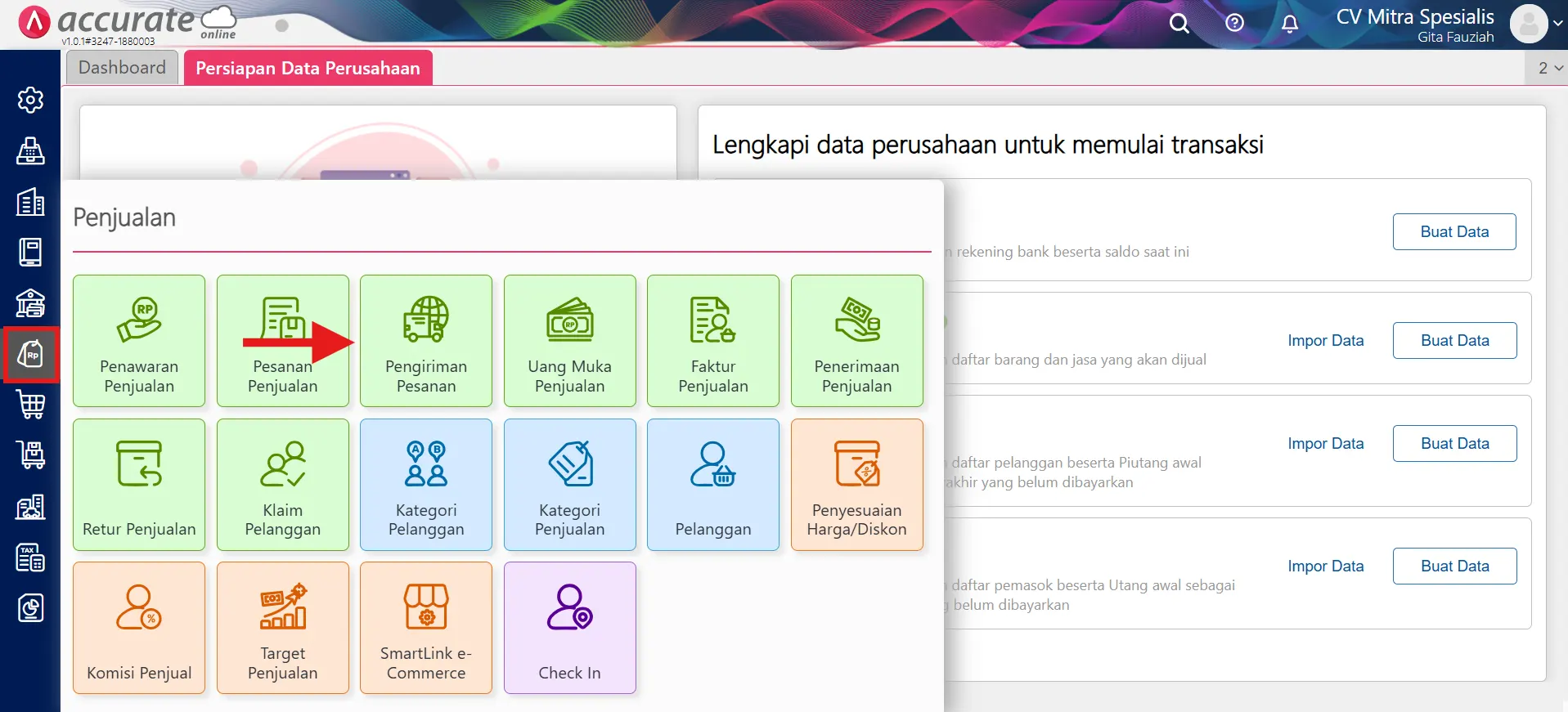
2. Pilih pengiriman dan ambil data pesanan
- Silakan isi tujuan Kirim ke (nama pelanggan), Tanggal pengiriman, dan informasi lain yang diperlukan.
- Klik Ambil, lalu pilih Pesanan.
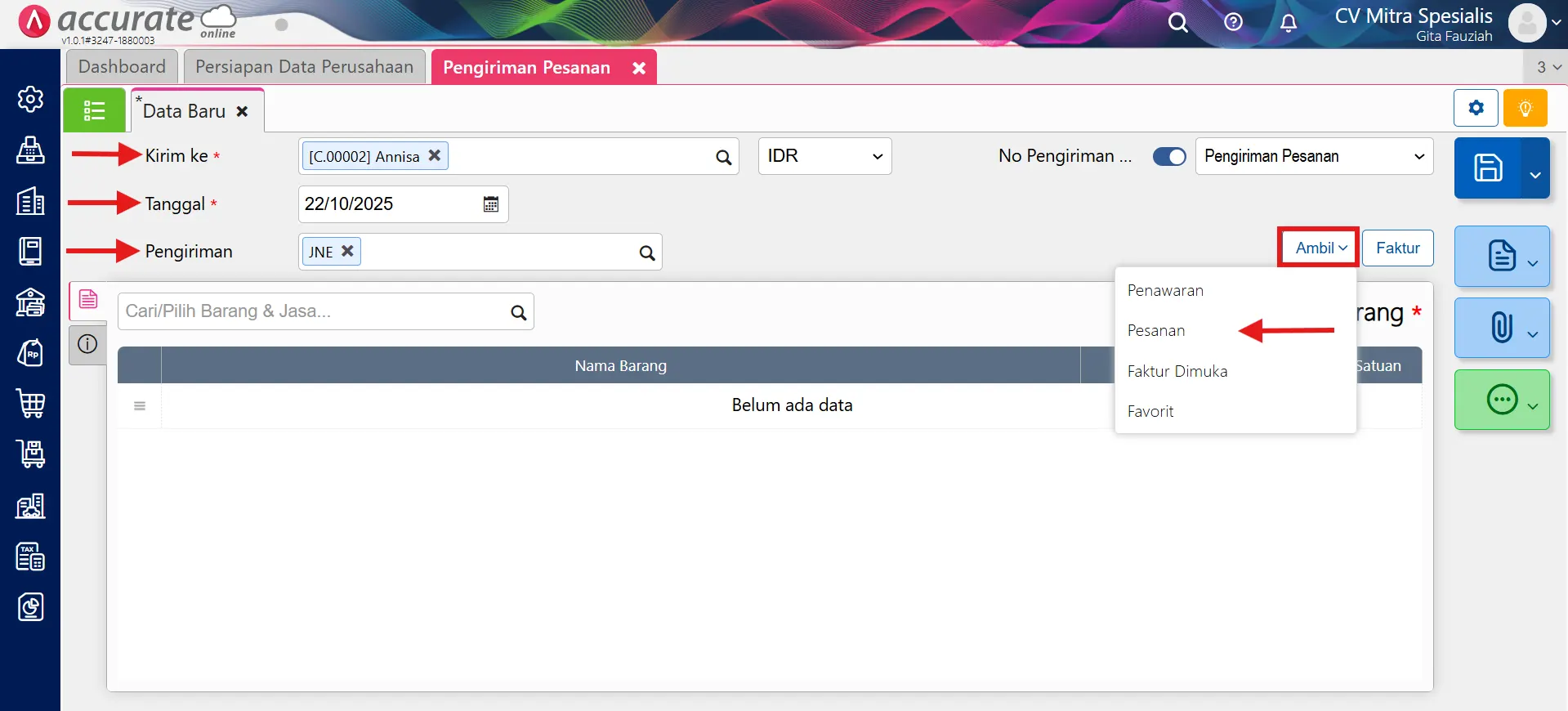
3. Cari dan pilih pesanan penjualan
- Klik Cari/Pilih Pesanan, centang pesanan penjualan yang akan diproses pengirimannya.
- Pastikan Rincian Barang sudah terisi, lalu klik Lanjut.
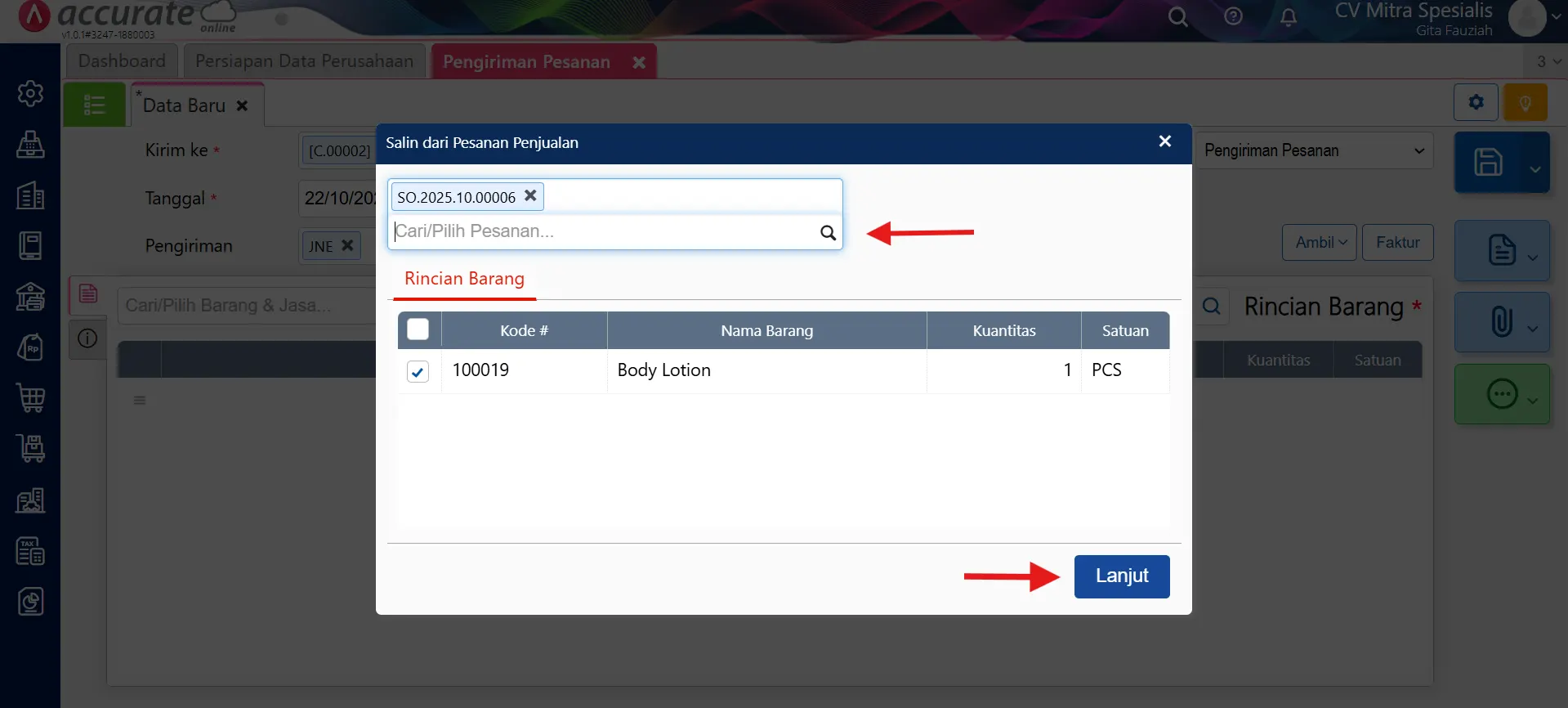
4. Lengkapi info pengiriman & simpan
- Pada tab Info Lainnya, lengkapi data sesuai keperluan pengiriman.
- Klik Simpan 💾 untuk menyelesaikan pencatatan.
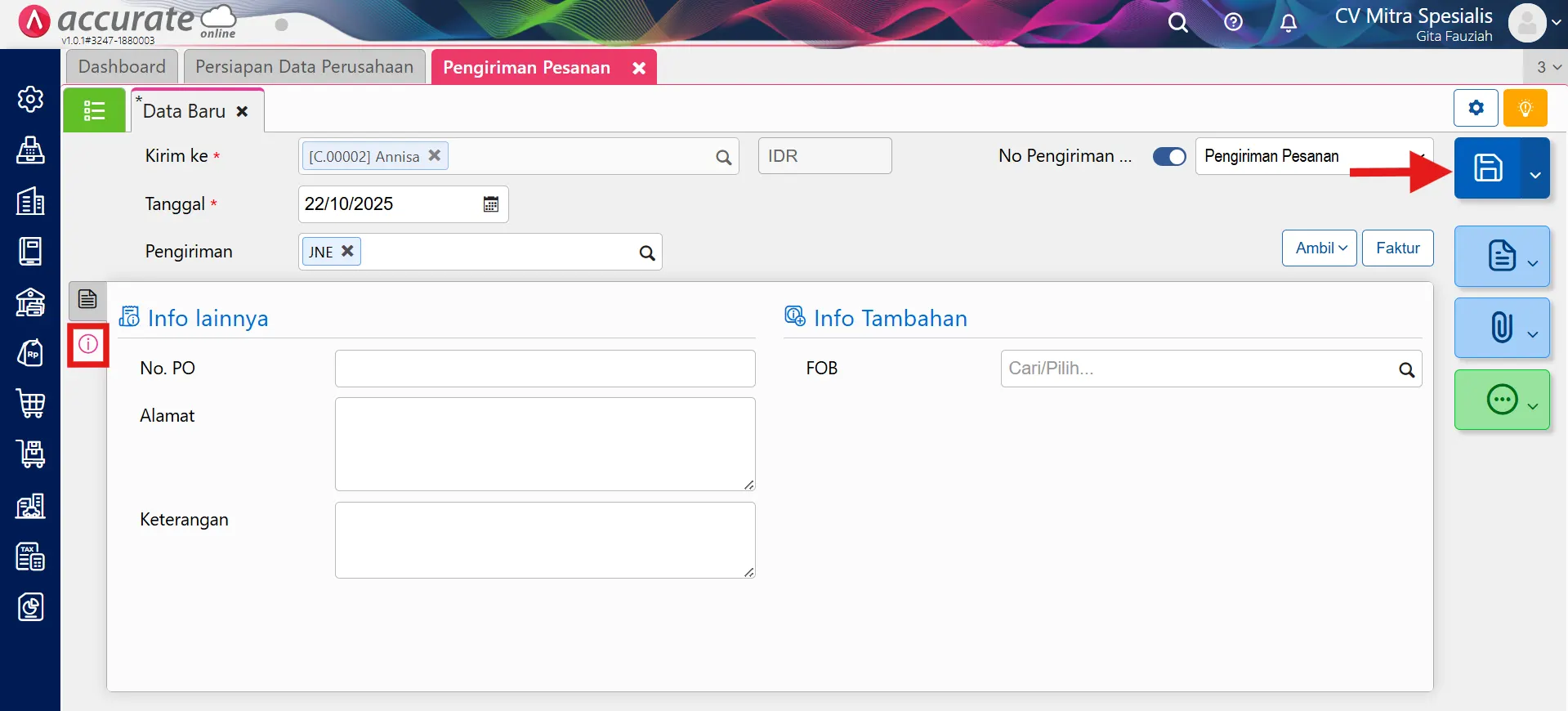
Dengan langkah praktis ini, seluruh pengiriman atas pesanan penjualan sudah tercatat otomatis, stok barang langsung berkurang, dan riwayat pengiriman jadi mudah dilacak. Solusi praktis agar bisnis Kamu semakin profesional!